Jak vybrat všechny tabulky v dokumentu Word?
Je snadné vybrat tabulku v aplikaci Word kliknutím na ikonu ![]() tlačítko v levém horním rohu tabulky, jak je uvedeno níže. Tabulku můžete také vybrat pomocí funkce Vybrat tabulku. Existuje však nějaký způsob, jak v dokumentu Word rychle vybrat všechny tabulky najednou? Metody v tomto článku vám pomohou se přes to dostat.
tlačítko v levém horním rohu tabulky, jak je uvedeno níže. Tabulku můžete také vybrat pomocí funkce Vybrat tabulku. Existuje však nějaký způsob, jak v dokumentu Word rychle vybrat všechny tabulky najednou? Metody v tomto článku vám pomohou se přes to dostat.

Vyberte všechny tabulky v aplikaci Word s kódem VBA
Pomocí aplikace Kutools pro Word můžete snadno vybrat všechny tabulky v aplikaci Word
Vyberte všechny tabulky v aplikaci Word s kódem VBA
1. lis Další + F11 klávesy pro otevření Microsoft Visual Basic pro aplikaci okno.
2. V otvoru Microsoft Visual Basic pro aplikace okno, klepněte na tlačítko Vložit > Modul„Poté zkopírujte a vložte následující kód VBA do okna modulu;
Kód VBA: Vyberte všechny tabulky v aktuálním dokumentu:
Sub selecttables()
Dim mytable As Table
For Each mytable In ActiveDocument.Tables
mytable.Range.Editors.Add wdEditorEveryone
Next
ActiveDocument.SelectAllEditableRanges (wdEditorEveryone)
ActiveDocument.DeleteAllEditableRanges (wdEditorEveryone)
End Sub3. zmáčkni F5 klíč ke spuštění kódu
Poté jsou v aktuálním dokumentu okamžitě vybrány všechny tabulky.
Pomocí aplikace Kutools pro Word můžete snadno vybrat všechny tabulky v aplikaci Word
Ve srovnání s použitím kódu VBA k výběru všech tabulek v dokumentu, Kutools pro Word Vyberte tabulky užitečnost je docela užitečná. Tuto funkci můžete použít k výběru tabulek ve výběru nebo v celém dokumentu. Postupujte prosím následovně:
Kutools pro Word : S více než 100 užitečnými doplňky Wordu, zdarma k vyzkoušení bez omezení 60 dny.
klikněte Kutools > Tabulky > Vyberte tabulky. Viz snímek obrazovky:
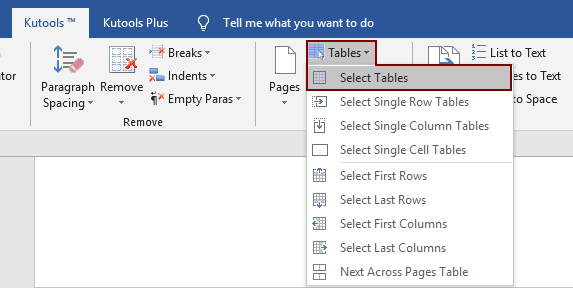
Poznámka: Pro výběr tabulek ve výběru musíte nejprve vybrat rozsah a poté použít funkci.
Výsledky můžete vidět následovně.
Vyberte tabulky ve výběru:
Vyberte tabulky v celém dokumentu:
Chcete-li mít bezplatnou zkušební verzi tohoto nástroje, přejděte na software si stáhněte zdarma nejprve a poté přejděte k použití operace podle výše uvedených kroků.
Ukázka: Snadno vyberte všechny tabulky v aplikaci Word pomocí programu Kutools pro Word
Nejlepší nástroje pro produktivitu v kanceláři
Kutools pro Word - Zvyšte své zkušenosti se slovem Over 100 Pozoruhodné vlastnosti!
🤖 Kutools AI asistent: Transformujte své psaní pomocí AI - Generovat obsah / Přepsat text / Shrnout dokumenty / Vyžádejte si informace na základě dokumentu, vše ve Wordu
📘 Mistrovství dokumentů: Rozdělit stránky / Sloučit dokumenty / Exportovat výběr v různých formátech (PDF/TXT/DOC/HTML...) / Dávkový převod do PDF / Exportujte stránky jako obrázky / Tisk více souborů najednou...
✏ Úprava obsahu: Dávkové hledání a nahrazení přes více souborů / Změnit velikost všech obrázků / Transponujte řádky a sloupce tabulky / Převést tabulku na text...
🧹 Čištění bez námahy: Smést pryč Extra prostory / Sekce přestávky / Všechny záhlaví / Textová pole / Odkazy / Další nástroje pro odstraňování naleznete u nás Odstranit skupinu...
➕ Kreativní vložky: Vložit Tisíc separátorů / Zaškrtávací políčka / Tlačítka rádia / QR kód / čárový kód / Tabulka diagonálních čar / Titulek rovnice / Titulek obrázku / Titulek tabulky / Více obrázků / Objevte více v Vložit skupinu...
???? Přesné výběry: Přesně konkrétní stránky / Tabulky / Tvary / nadpisové odstavce / Vylepšete navigaci pomocí vice Vyberte funkce...
⭐ Vylepšení hvězd: Navigujte rychle na libovolné místo / automatické vkládání opakujícího se textu / plynule přepínat mezi okny dokumentů / 11 Konverzní nástroje...


